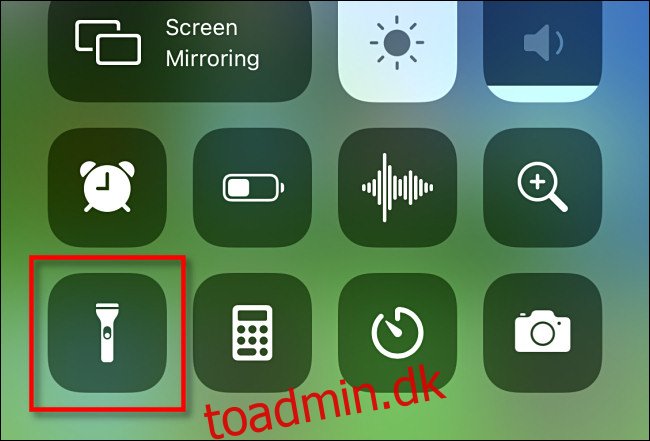Det er nok ingen overraskelse for enhver iPhone-ejer, at du kan bruge LED-blitzen på bagsiden af din iPhone som lommelygte. Apple har inkluderet genvejen i Kontrolcenter siden iOS 7. Men vidste du, at du kan styre lysstyrken på din iPhone-lommelygte? Sådan gør du.
Start først Kontrolcenter på din iPhone ved at bruge en af de to metoder, der er angivet her:
iPhone X eller nyere: Stryg ned fra øverste højre kant af skærmen.
iPhone SE og iPhone 8 eller tidligere: Stryg op fra den nederste kant af skærmen.
Når Kontrolcenter vises på din skærm, skal du trykke og holde på lommelygteikonet. (Dit nøjagtige arrangement af kontrolcenterikoner vil variere afhængigt af, hvordan du har tilpasset det.)
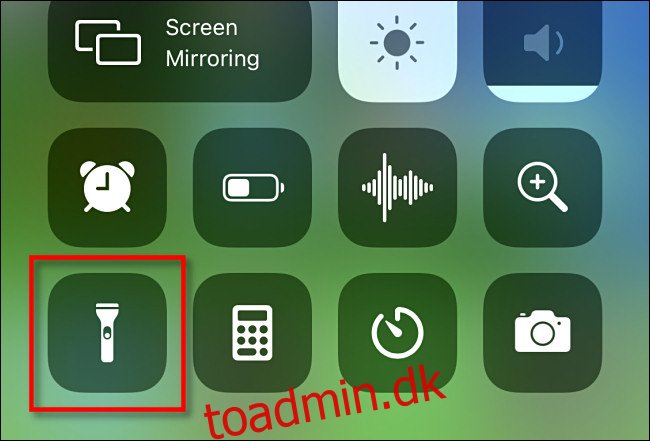
Efter at have holdt ikonet et øjeblik, vil du se en ny skærm med et lommelygteikon på toppen og en stor fem-segments skyder i midten. Det øverste segment betyder maksimal lommelygtelysstyrke, og det nederste betyder, at lommelygten er helt slukket.

For at ændre din lommelygtes lysstyrke skal du holde og flytte fingeren op og ned langs skyderen. Eller tryk blot på det segment, der svarer til det niveau, du ønsker. Vær advaret om, at lysere indstillinger vil køre din iPhones batteri ned hurtigere.
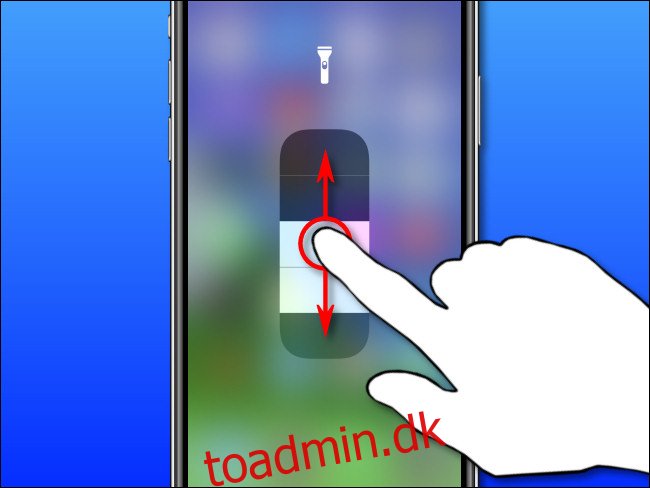
Når du har indstillet det, som du vil, skal du trykke én gang på skærmen, og skyderen forsvinder, men lommelygten forbliver tændt. For at slukke for lommelygten skal du starte Kontrolcenter igen (om nødvendigt) og trykke på det fremhævede lommelygte-ikon.
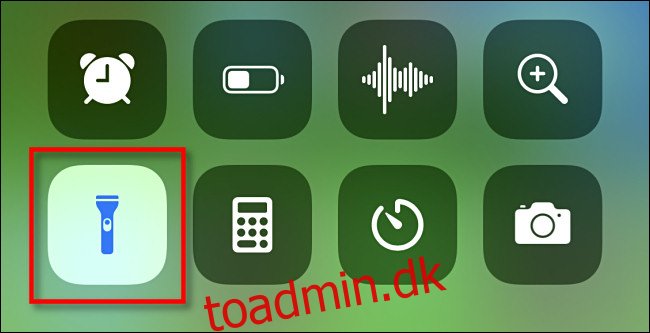
Næste gang du trykker på kontrolcentrets lommelygteikon for at tænde den, vil den som standard være den sidste lysstyrkeindstilling, du har indstillet på skyderen.
Nu tænker du måske: Hvis du manuelt kan justere lysstyrken på lommelygten, hvor lys er den så normalt? Som standard tænder din iPhone-lommelygte til den laveste indstilling, svarende til et segment af lysstyrke på den manuelle skala, som Apple sandsynligvis indstiller for at spare på batteriet.
Vi håber, at dette kaster lidt lys over emnet!